ในช่วงการระบาดของ COVID-19 คุณอาจเริ่มตระหนักรู้มากเกินไปว่าคุณสัมผัสทุกสิ่งได้มากเพียงใด ใบหน้าของคุณ iPhone ของคุณ AirPods ที่คุณไม่เคยทำความสะอาด, มือจับสกปรกที่ประตูหน้าอาคารอพาร์ตเมนต์ของคุณ ฯลฯ และเมื่อคุณไปที่ร้านค้าโดยใช้แอพเตือนความจำของ iPhone สำหรับรายการซื้อของ คุณมักจะแตะ iPhone และใช้ Face ID เพื่อปลุกเครื่องอีกครั้ง
เห็นได้ชัดว่าไม่มีประโยชน์หากคุณต้องรับผิดชอบและสวมหน้ากากในซุปเปอร์มาร์เก็ต วันนี้เราจะมาดูวิธีสลับ "โหมดช็อปปิ้ง" อย่างรวดเร็วในแอป Draft ซึ่งจะทำให้ iPhone ของคุณตื่นอยู่เสมอในขณะที่คุณเดินไปตามทางเดิน
ร่างจดหมายมักจะเป็นคำตอบ
ขั้นตอนที่หนึ่งคือการใช้ ร่างจดหมาย. แอพฟรีทำหน้าที่เป็นกล่องขาเข้าสำหรับข้อความบน iPhone, Mac และ iPad มันมีฟีเจอร์มากมายเกินกว่าจะพูดถึงในที่นี้ ดังนั้นเราจะยึดสองคุณสมบัติที่สำคัญไว้ หลักการของร่างจดหมายคือคุณสามารถสร้างการดำเนินการที่ใช้ในการประมวลผลข้อความได้ แอปสามารถแยกวิเคราะห์วันที่และข้อความบางส่วนโดยอัตโนมัติ และเพิ่มลงในปฏิทินของคุณ เป็นต้น หรือจะเปลี่ยนเป็นอีเมล เป็นต้น
โหมดการช็อปปิ้งฉบับร่าง
ร่างจดหมายนั้นยอดเยี่ยมในการสร้างรายการ (เพิ่มเติมในส่วนถัดไป) แต่ยังทำงานได้ดีกับรายการ วันนี้เรากำลังดู an
การกระทำที่เรียกว่า Toggle Shopping Mode. มันทำสามสิ่งง่ายๆ:- เข้าสู่โหมดโฟกัส
- เข้าสู่โหมดลิงค์
- ปิดตัวตั้งเวลาไม่ได้ใช้งานของอุปกรณ์
โหมดโฟกัสจะซ่อนแป้นพิมพ์และแสดงรายการแบบเต็มหน้าจอ โหมดลิงก์จะหยุดการแตะบนหน้าจอจากการเปิดใช้งานแป้นพิมพ์ที่ซ่อนอยู่อีกครั้ง และการดำเนินการล่าสุดจะปิดตัวจับเวลาพักหน้าจอของ iPhone แม้ว่าโดยปกติ iPhone ของคุณจะถูกตั้งค่าให้เข้าสู่โหมดสลีปหลังจากผ่านไปสองนาที ตัวอย่างเช่น การดำเนินการนี้จะปิดใช้งานสิ่งนั้น แน่นอนว่ามันจะทำให้แบตเตอรี่ของคุณไหม้เร็วขึ้นเล็กน้อย แต่ในกรณีนี้ก็ไม่สำคัญ
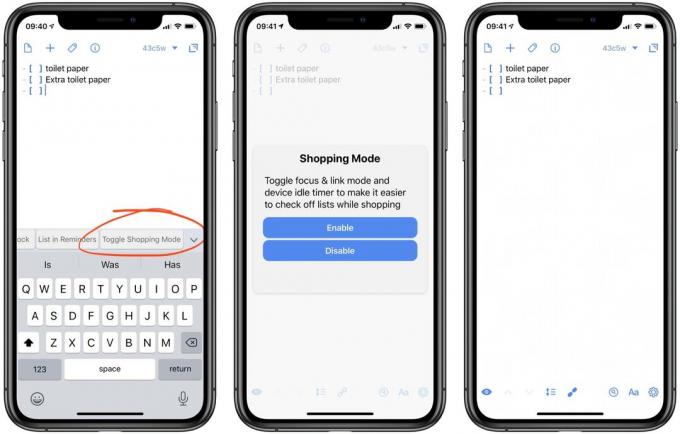
ภาพถ่าย: “Cult of Mac .”
ผลลัพธ์ของการดำเนินการนี้คือการนำเสนอรายการช้อปปิ้งของคุณแบบเต็มหน้าจอ พร้อมช่องทำเครื่องหมายที่แตะได้ (หากคุณใช้) และเพื่อให้หน้าจอสว่างอยู่เสมอ คุณจึงไม่ต้องแตะข้อความรหัสผ่านที่ยาว สวมหน้ากาก DIY ของคุณ.
ในการติดตั้งการดำเนินการนี้ ให้เปิดขึ้น หน้าของมันใน Draft Actions Directoryและแตะเพื่อติดตั้ง จากนั้น เมื่อคุณพร้อมที่จะเข้าสู่ร้านค้า ให้ปลดล็อค iPhone ของคุณ เปิดรายการของคุณ แล้วแตะการกระทำ หากคุณต้องการปรับแต่งรายการการกระทำของคุณเพิ่มเติม หรือต้องการทราบเกี่ยวกับการเพิ่มการกระทำของคุณเองลงในแถบด้านบนแป้นพิมพ์ (ดังในภาพหน้าจอ) ให้ตรวจสอบ คู่มือที่ยอดเยี่ยมของฉบับร่างเอง.
การเพิ่มรายการไปยังรายการช้อปปิ้งของคุณด้วย Siri
บางทีคุณอาจเก็บรายการซื้อของไว้ในแอพเตือนความจำอยู่แล้ว ฉันทำและมันใช้ได้ผลดีจริงๆ คุณแค่บอก Siri ให้ “เพิ่มกระดาษชำระในรายการซื้อของ” เท่านี้ก็เรียบร้อย นอกจากนี้คุณยังสามารถแบ่งปันรายการนั้นกับคนอื่น ๆ ในครอบครัวของคุณซึ่งมีข้อดีเกี่ยวกับแผนการซื้อกระดาษชำระ
ความสามารถหลายอย่างของร่างจดหมายคือการนำเข้ารายการจากรายการเฉพาะในการเตือนความจำโดยอัตโนมัติ คุณสามารถเปิดใช้งานสิ่งนี้ได้ในการตั้งค่าของร่างจดหมาย:

ภาพถ่าย: “Cult of Mac .”
ตอนนี้ เมื่อใดก็ตามที่คุณเปิดร่างจดหมาย ระบบจะนำเข้ารายการใหม่ในรายการซื้อของในแอปเตือนความจำของคุณ ข้อเสียอย่างหนึ่งของสิ่งนี้คือ มันจะลบรายการเหล่านั้นออกจากแอพเตือนความจำด้วย ดังนั้น หากคุณกำลังแชร์รายการซื้อของ คุณอาจต้องการทำสิ่งนี้ด้วยตนเอง
